Dienste erstellen
Klicken oder Tippen Sie auf einen Tag im Dienstplan um einen neuen Dienst zu erstellen. In der Eingabemaske können Sie die Start- und Endzeit vom Dienst festlegen. Verwenden Sie hierzu am besten die Arbeitszeitvorlagen. Damit wird bei Arbeitszeiten über die Tagesgrenze (0:00 Uhr) auch automatisch das Enddatum korrekt geändert.
Legen Sie als nächstes den Arbeitsbereich fest und die Tage an denen der Dienst wiederholt wird. Mit dem Button “Alle” können Sie schnell alle Tage eines Dientsplan auswählen.
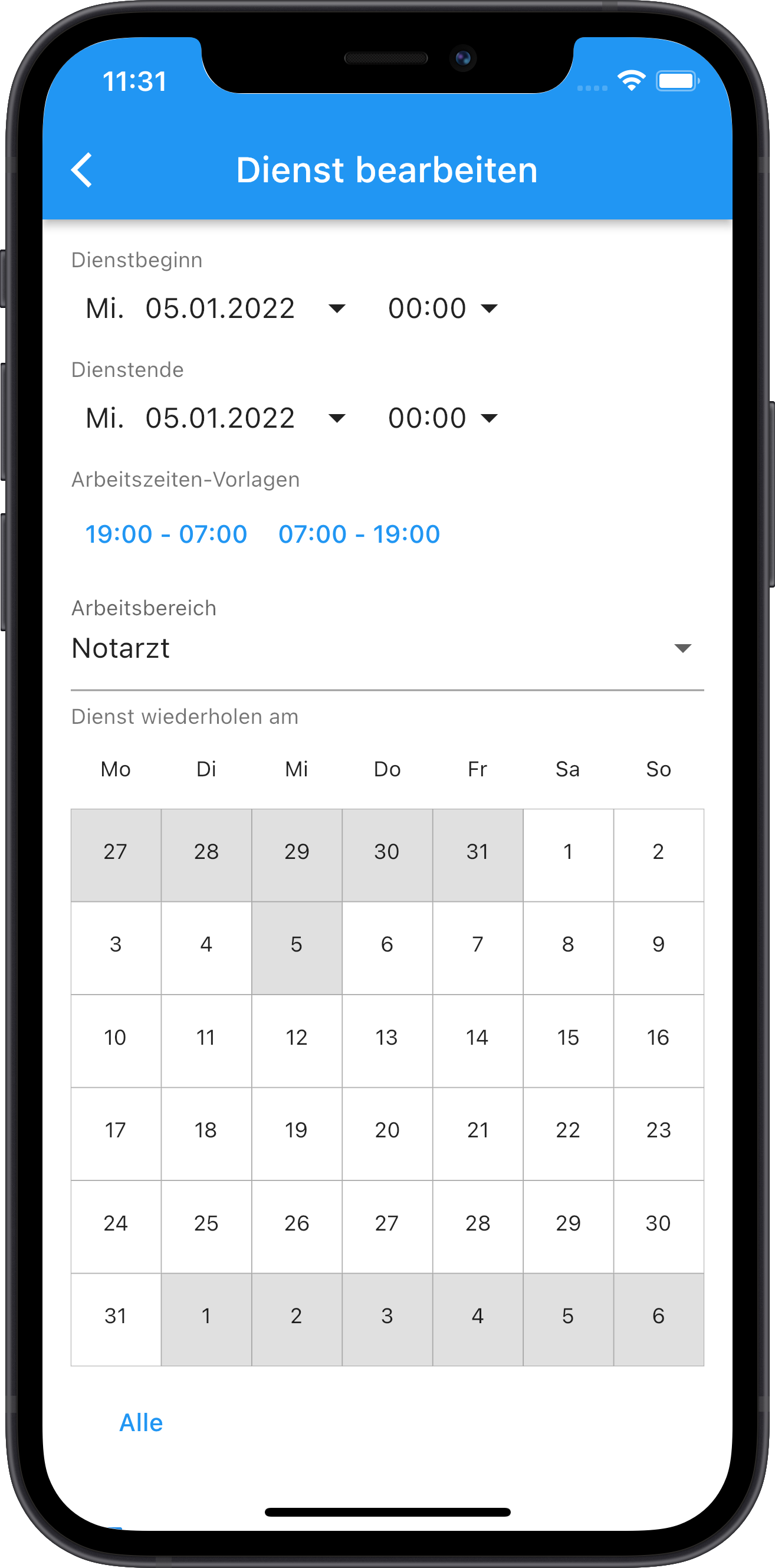
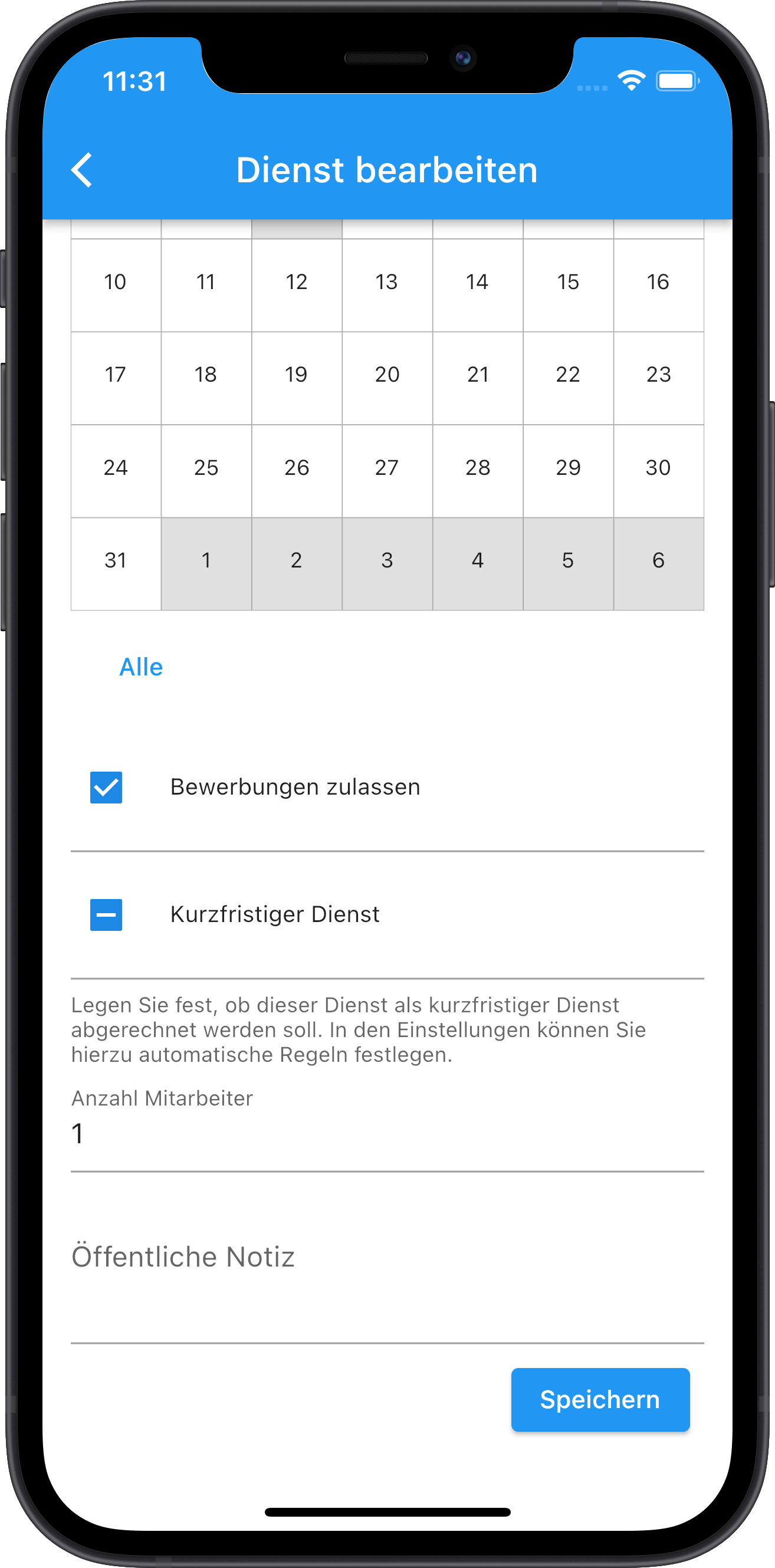
Mit der Checkbox “Bewerbungen zulassen” legen Sie fest, ob die Mitarbeiter sich auf den Dienst bewerben dürfen.
Die Checkbox “Kurzfristiger Dienst” legt fest, ob es sich hierbei um einen Dienst handelt, der kurz vor Dienstbeginn erstellt wurde. Dies kann automatisch Anhang der Einstellungen im Diensplan erfolgen. Die Checkbox hat drei Zustände: ausgewählt, nicht ausgewählt und nicht definiert. Der Standort-Manager kann den Zustand expliziert festlegen. Der Dienstplaner darf dieses Feld nicht verändern.
Im nächsten Schritt legen Sie die Anzahl der benötiger Mitarbeiter fest. Sobald es mindestens genauso viele Zuweisungen wie benötigte Mitarbieter für einen Dienst gibt, gilt der Dienst als besetzt.
Mit der öffentlichen Notiz können Sie eine Nachricht oder einen Hinweis für die Mitarbeiter festlegen. Die Mitarbeiter sehen die Notiz bevor sie sich auf den Dienst bewerben.